強烈建議使用Photoshop CC版本
1、開啟「動作」面版。視窗>動作
2、在「動作」面板中新增一個組合,並埴上名稱 ( 範例名稱:紅外線修圖 )
3、在剛新增的組合內,再新增一個動作錄製,並填上名稱 ( 範例名稱:色版對調 )
4、新增完後可以看見PS已經在錄製了
5、在PS錄製的同時,開始作色版對調。影像>調整>色版混合器
6、色版對調
一、執行影像>調整>色版混合器
二、分別將輸出色版
「紅」:紅色修改為0%,藍色修改為100%
「藍」:紅色修改為100%,藍色修改為0%
7、色版對調後,依個人作業習慣執從下列(1)或(2)動作
(1)按下停止鍵,停止錄製 (非Photoshop CC版本請作到此就好)
(2)不按停止,繼續錄製Camera Raw動作
8、(2)繼續錄製Camera Raw
開啟Camera Raw。濾鏡>Camera Raw濾鏡
9、修正白平衡後並依個人喜好調整各項參數
調整確認後按下「確定」,返回Photoshop
10、返回Photoshop後,按下「停止鍵」停止錄製
動作錄製完成後,爾後紅外線修圖就可以不用這麻煩
只要套用此動作錄製檔後,通通幫你作到好
範例:
1、開啟另一張照片,按下動作面板裡的「動作播放鍵」
2、免去麻煩的調整動作
一鍵動作記錄完成色版對調及Camera Raw參數調整
Blogger圖床太差,以上教學圖片色偏太嚴重,請參考下列比較圖
同一張圖作比較
Blogger↓
Flickr↓
紅外線攝影、紅外線夜景、紅外線人像、、紅外線後製、紅外線後製教學、紅外線、IR、Infrared、Infrared Photography、迪卡的紅外線世界、NKIR紅外線改機工坊














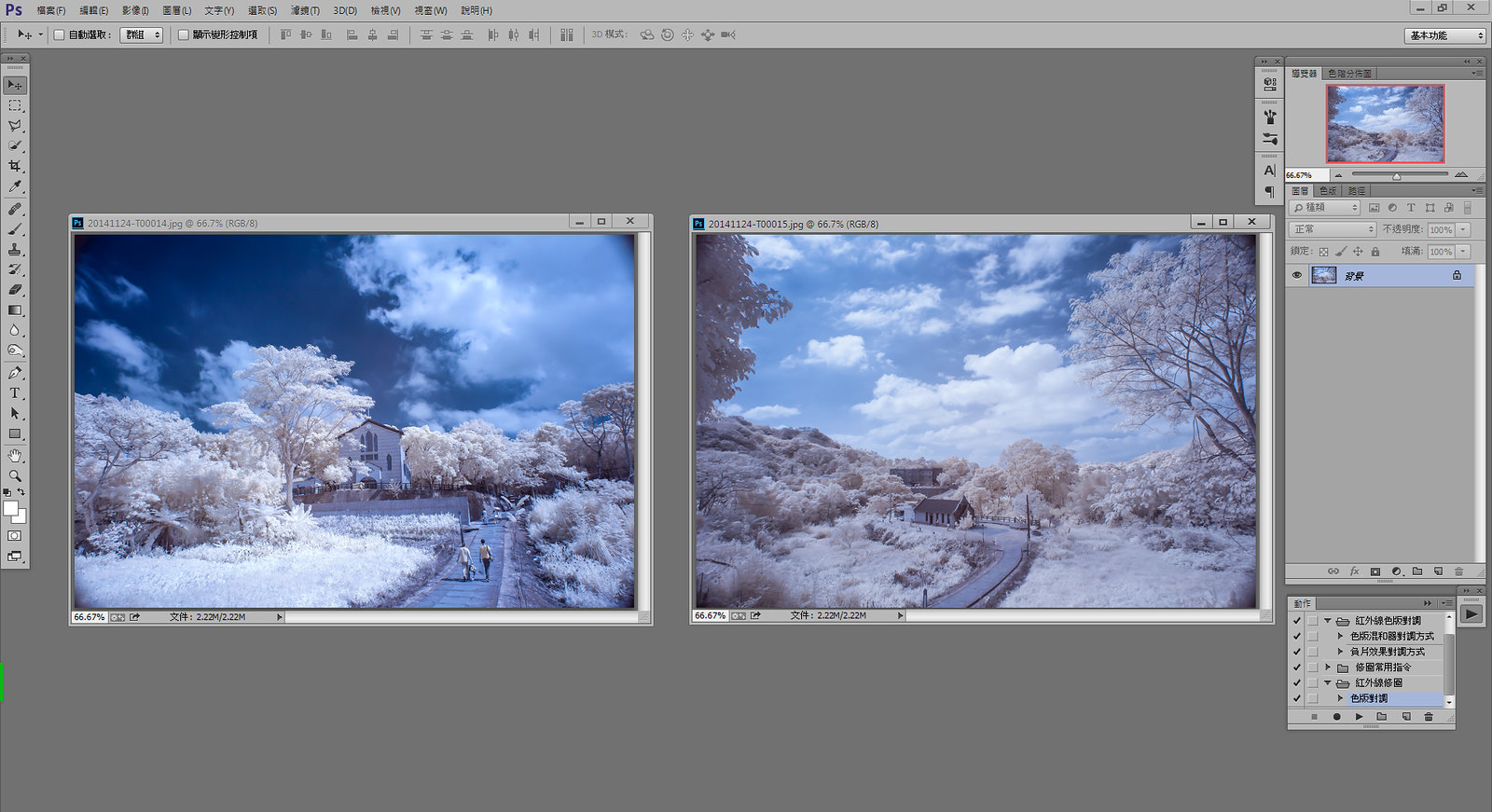

沒有留言:
張貼留言